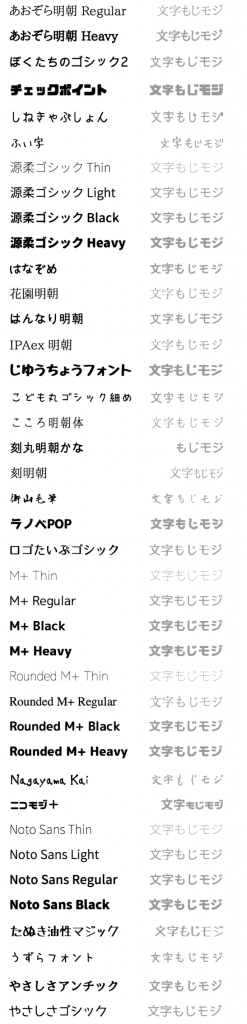無料とは思えないデザインツール「Canva」を使ってブラウザ上で簡単にクリエイティブを作ろう!
デザイナーに頼むほどではないけど、いい感じの画像が欲しい!と思ったことはないでしょうか?
そんな方に朗報です!
以前ご紹介した画像の加工・編集ツール「Canva」の日本語版が公開されました。
早速使ってみましたが、画面が日本語化されただけでなく、フォントやレイアウトも日本のユーザー向けに追加されています。
今までも充分便利なツールでしたが、さらに進化した印象です。
ますます便利になった、この Canva を使って画像を作る方法をご紹介したいと思います。
Canva ってどんなサービス?
Canva はクラウドで提供されているデザイン作成ツールです。
オーストラリア発のサービスなのですが、2017年5月24日に KDDIウェブコミュニケーションズ(KDDIウェブ)が独占業務提携契約を結び、日本版の提供を開始しました。
(※参照:「日本のデザインを変えたい」–簡単・無料でプロ品質のデザインが作れる「Canva」)
特徴は、Photoshop や Illustrator といったプロ向けのツールと違い、デザイナーではない方でも簡単にちょっとしたクリエイティブを作れる点です。
単なるデザインツールとしての機能だけではなく、各メディアのサイズごとに用意されているテンプレートや、豊富なバリエーションのレイアウト、画像やイラストといったストック素材や各種フォントなど、デザインに必要なものが一通り揃っています。
つまり、デザインツールの購入や使い方の学習、フォントや素材の購入やレイアウトの勉強などといった、一般の方がデザインするまでに超えなければならない様々なハードルを Canva が取り払ってくれるというわけです。
プレゼン資料も作れる
ウェブで使用するための画像だけでなく、プレゼンテーション用の資料を作るためのテンプレートも用意されています。
作ったプレゼン資料は PDF で保存できるのはもちろん、ウェブサイトに変換してURLで共有することも可能です。
現在、Canva はウェブブラウザ版の他、iOS アプリとしても提供されています。
PC で作った資料を出先からアプリでちょこちょこと修正、といった使い方もできますね。
ちなみに、Android 版も近日公開予定となっているそうです。
LINEプロフィールの背景画像デザインも作成できる
昨今LINE公式アカウントを集客に活用している企業や事業主の方も多いのではないでしょうか。
Canvaには、LINEプロフィール背景用テンプレートが豊富に用意されており、画像や写真、動画、ストック素材、イラスト、アイコンを使って簡単にLINEプロフィール背景画像のデザインも作成することができます。
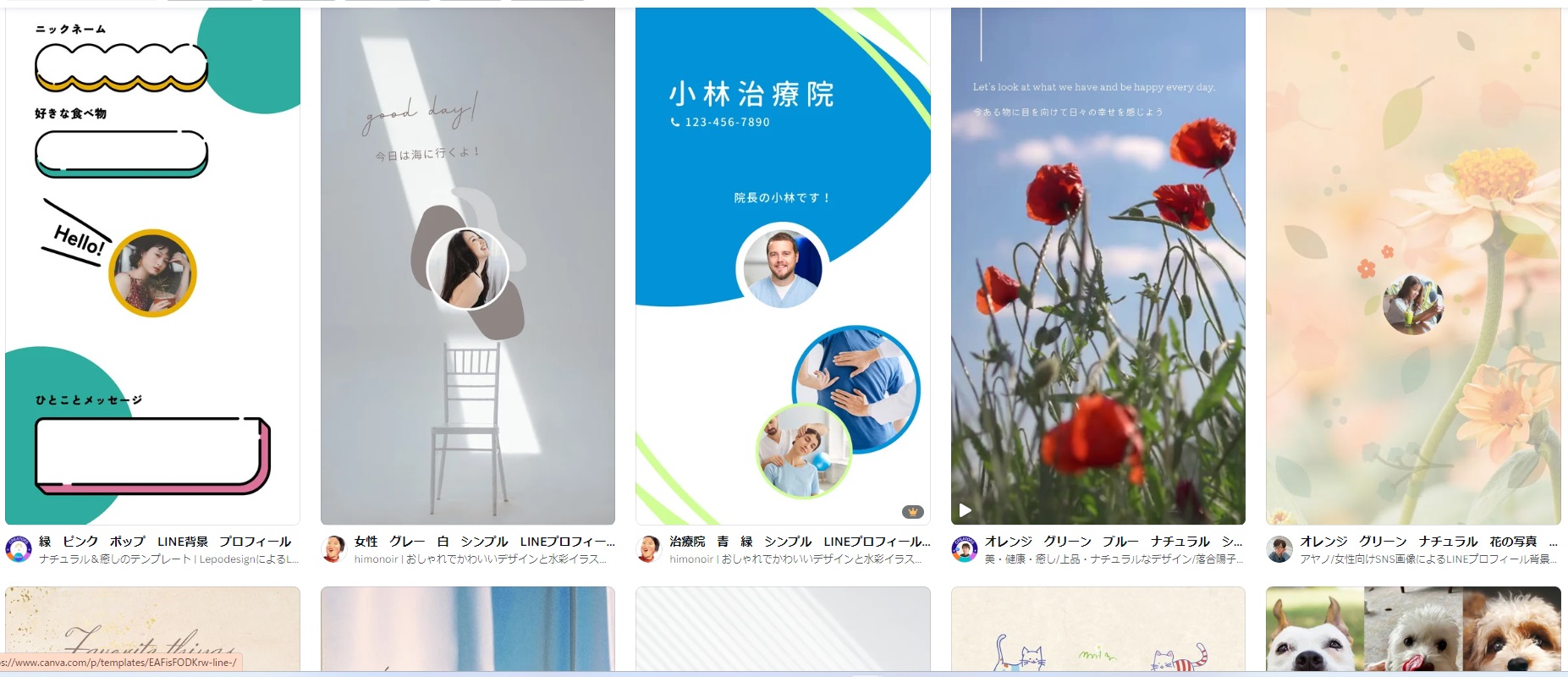
CanvaのLINEプロフィール背景画像テンプレートはこちら
費用について
また、気になる料金ですが、基本的な機能は無料で使うことができます。
有料版の「Canva for Work」は月額9.95ドル(年間契約の場合)となっており、ワンクリックで画像のリサイズができる「マジックリサイズ」や、フォントのアップロード、カラーパレットの設定、チームで共有できるテンプレート機能などが使用可能になります。
こうした機能は企業で利用する際、デザインのイメージを揃えるのに役立ちそうです。
デザイナーがテンプレートやカラーパレットをあらかじめ作成しておき、各担当者がそれを使ってデザインする、といったフローにすれば一貫したブランドイメージを保つことができるでしょう。
まずは会員登録
少し前置きが長くなりましたが、いよいよデザインを作っていきたいと思います。
初めて使う場合は、会員登録が必要です。とはいっても、Facebook や Google アカウントでのサインアップに対応しているので、さくっと登録可能です。
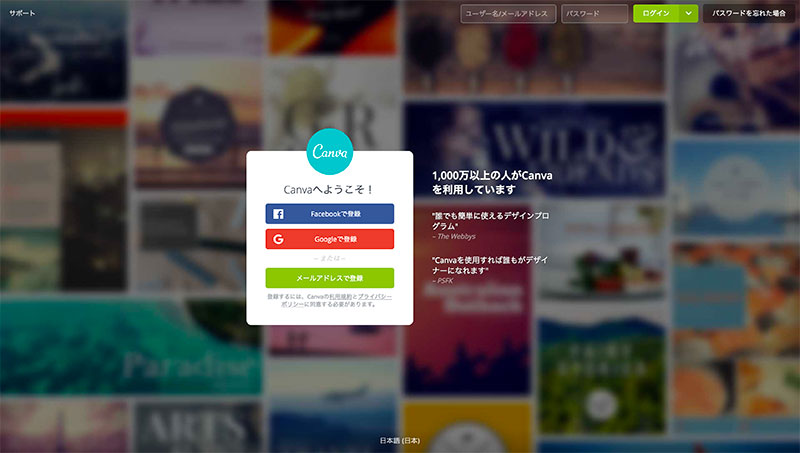
登録後に利用の目的を選択する画面が現れますが、選ぶものによって機能や料金が変わるわけではないので、該当する項目を選んでください。
チュートリアル
会員登録が済むと、チュートリアルが始まります。
ハンズオン形式で、画像やテキストの配置方法といった基本的な操作を学べます。
実際に操作してみると、すごく直感的にデザインしていけることがわかると思います。
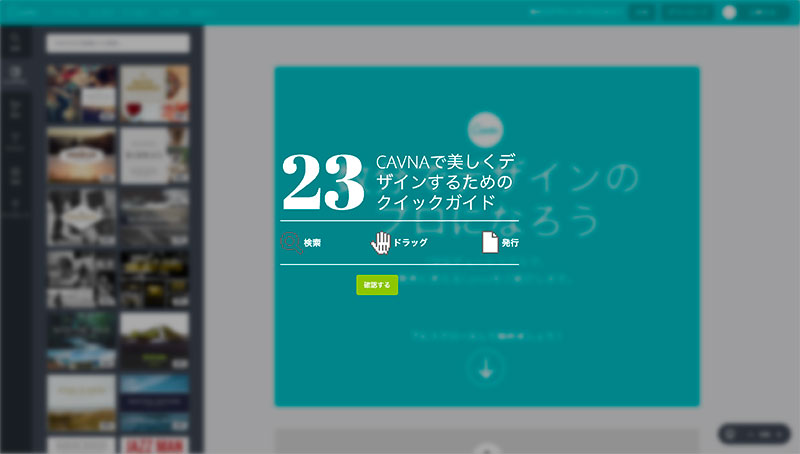
チュートリアルは2,3分で終わります。
デザインしてみる
では、実際にこの記事で使用するアイキャッチ画像を作ってみたいと思います。
デザインを作成すると、Canva が用意している豊富なテンプレートの中から人気のものが表示されます。
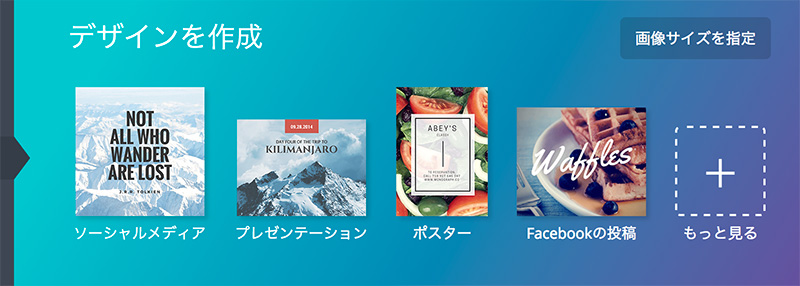
「もっと見る」を押すと、更にカテゴリごとに色々なサイズのテンプレートが表示されます。
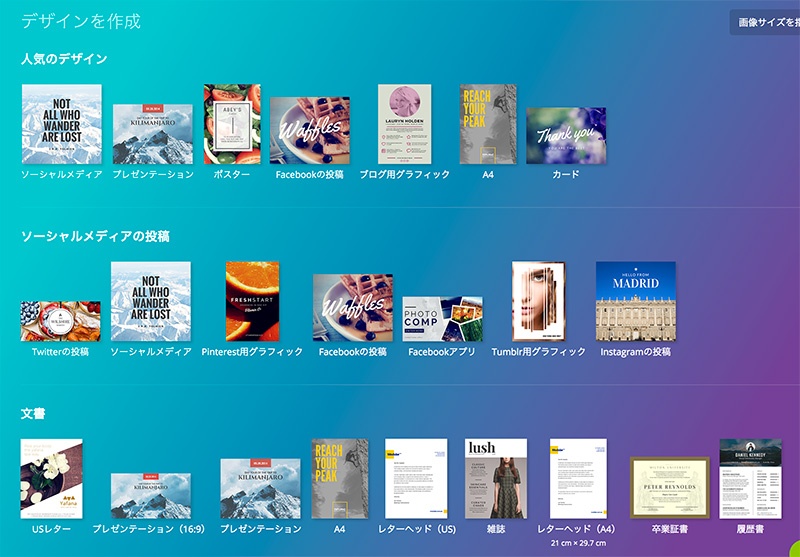
「Twitter の投稿」「Facebook 広告」など、よく使いそうなものが揃っているので、わざわざサイズを調べる手間が省けますね。
今回は「ブログと電子書籍」カテゴリの「ブログタイトル」というテンプレートを選択します。
レイアウトを選ぶ
まずは、サイドバーに並んだレイアウトパターンの中から、ベースにするものを選びます。
かなり迷ってしまうくらい、様々なテンプレートが用意されています。しかも、どれもクオリティが高いです。
イメージに近いものを見つけたら、それをクリックしましょう。
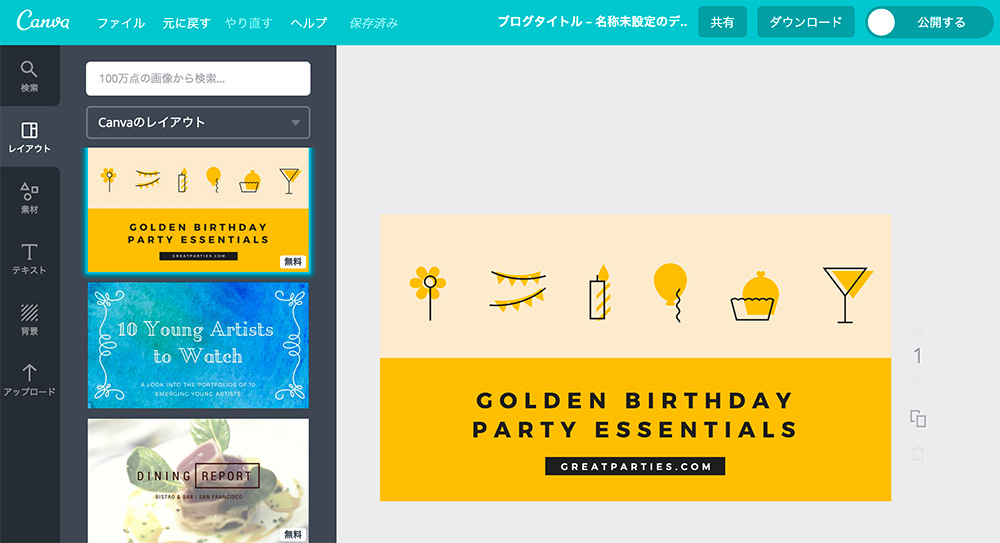
テキストの編集
選んだテンプレートのテキストを打ち替え、色とフォントを変えてみました。
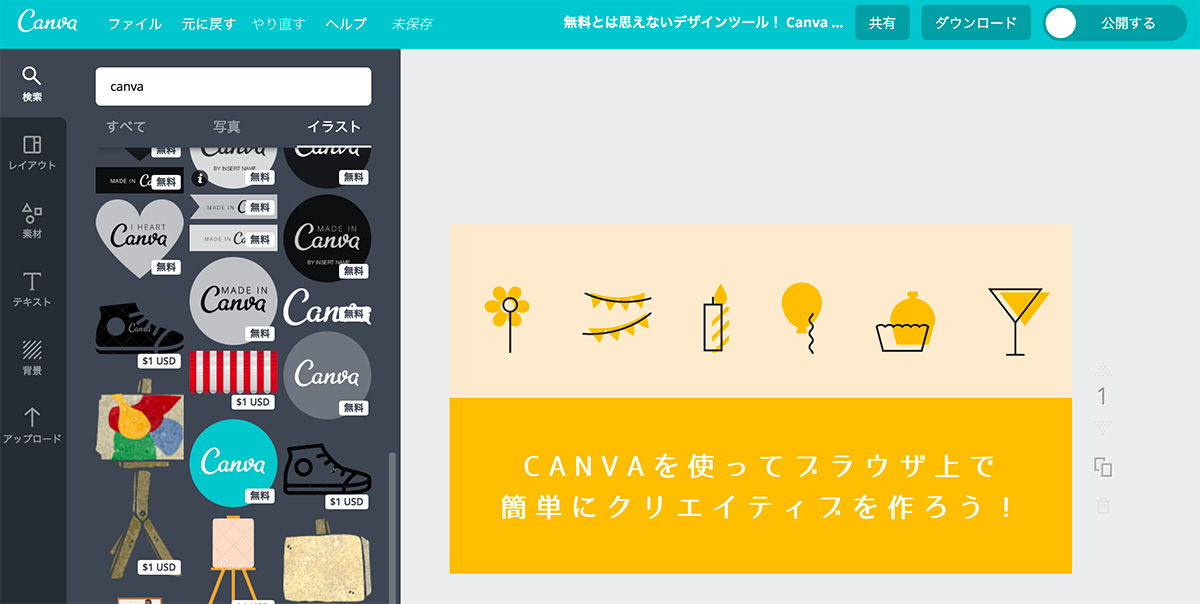
気になる日本語フォントですが、真面目なものから手書き風まで豊富に揃っています。
下記に確認できた日本語フォントを抜粋します。
これだけあれば、作りたいクリエイティブに合う雰囲気のものが見つからない……ということはそうそうなさそうです!
画像を追加してみる
せっかくなので、Canva のロゴを追加してみたいと思います。
サイドバーの検索ボックスにキーワードを入れると、該当する画像やイラストがズラッと表示されます。
目当てのものが見つかったら、それをドラッグ&ドロップで配置できます。お手軽ですね。
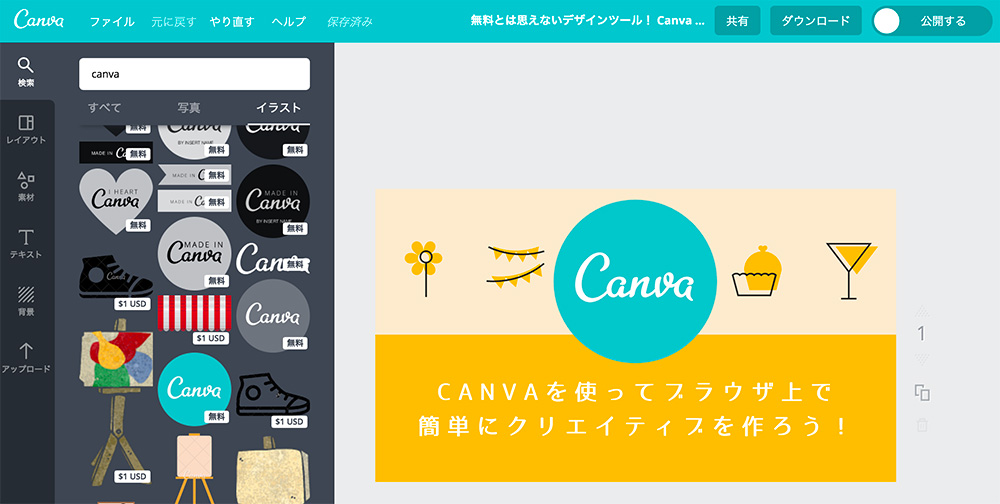
もちろん、リサイズや重なり順の調整も簡単に行えます。
今回は使いませんでしたが、画像にインスタグラム風のフィルタをかけることも可能です。
完成した画像をダウンロード
納得がいくクリエイティブができたら、ダウンロードしましょう。
右上にあるダウンロードボタンを押すと、JPG、PNG、PDF からファイルの種類を選んでダウンロードできます。
以上で、アイキャッチ画像の完成です!
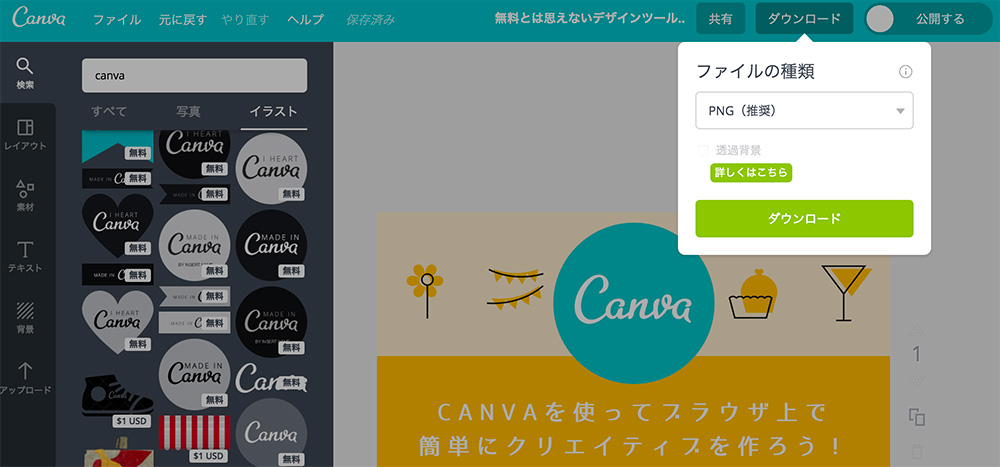
これくらいの画像であれば、10分ほどで作ることができてしまいました。
テキストや画像を編集している時間より、テンプレートやレイアウトをどれにしようか迷っている時間の方が長いくらいです。
慣れてきたらもっと短い時間で作れそうですね。
Canva の使いみち
ご覧いただいたように、テンプレートが豊富に揃っているうえにデザイン性も高いので、かなり幅広い用途のクリエイティブを作れるツールだといえます。
特に、時間や予算をあまりかけられないけど、それなりのクオリティが欲しい!といったケースで威力を発揮してくれるはずです。
具体的に例を挙げるとすれば、自社SNSへの投稿用画像、ブログのアイキャッチ画像、HTMLメール用画像などの作成に向いていそうですね。
こうした運用業務を抱えている担当者様にはぜひ一度お試しいただきたいです。
その他では、Facebook 広告やディスプレイ広告のバナーの A/B テストで使用する画像の作成にも役立ちそうです。
成果を出せるクリエイティブを探るには色々なパターンを試す必要があるので、自分で手軽にデザインできるツールがあると捗ります。
SiTest の A/B テスト機能をご利用の方にもおすすめできるデザインツールです。
Canva で作成していただいた様々なクリエイティブを基に、弊社で A/B テストを代行させていただくことも可能です。
Canva の今後
年内には、ユーザーが使い方を相談しにいける「Canva Cafe」をオープン予定のほか、印刷会社と提携し Canva で作ったデザインをプリントして受け取れるサービスを構想中とのこと。
また、国内100万ユーザーを目指し、2017年中に日本用のレイアウトを1万種類まで増やす予定だそうです。
すでに30ヶ国語以上の言語に対応し、世界で1000万人以上のユーザーがいるサービスだけに、今後も目が離せません。
【過去の関連記事】
もうライセンスで悩まない!商用利用な画像を簡単に作成するサービス「Canva」 | SiTest (サイテスト) ブログ
-
お問い合わせ
SiTest の導入検討や
他社ツールとの違い・比較について
弊社のプロフェッショナルが
喜んでサポートいたします。 -
コンサルティング
ヒートマップの活用、ABテストの実施や
フォームの改善でお困りの方は、
弊社のプロフェッショナルが
コンサルティングいたします。
今すぐお気軽にご相談ください。
今すぐお気軽に
ご相談ください。
(平日 10:00~19:00)
今すぐお気軽に
ご相談ください。
0120-90-5794
(平日 10:00~19:00)
グラッドキューブは
「ISMS認証」を取得しています。

認証範囲:
インターネットマーケティング支援事業、インターネットASPサービスの提供、コンテンツメディア事業
「ISMS認証」とは、財団法人・日本情報処理開発協会が定めた企業の情報情報セキュリティマネジメントシステムの評価制度です。